Создание качественного программного обеспечения – трудная задача. Для ее реализации потребуется не только разработчик, но и другие специалисты. Пример – QA-инженеры. Именно об этом – наша статья. В конце вы поймете, стоит ли интересоваться соответствующим направлением, а также как добиться в нем успехов.
Тестировщик – это кто
Тестировщик программного обеспечения – специалист в сфере IT. Человек, который занимается планированием и выполнением процесса под названием «тестирование». Это проверка написанной утилиты.
- проверяет работоспособность контента;
- занимается отладкой программного кода;
- отвечает за улучшение юзабилити.
Это не developer, хотя разработчик может стать тестером.
А что там с QA
Иногда к «тестер» добавляют английские буквы Q и A. Это quality assurance. Расшифровывается как «контроль качества».
Так принято называть область разработки, которая осуществляет управление качеством программного обеспечения. QA – объемное понятие, которое реализовывается еще до того, как код начал писаться девелоперами. QA инженеры должны работать над проектом до генерации возможных идей. Если не получается – во время непосредственного изучения рынка и потребностей ЦА.
Кашпировский: 19.02.23г. Прямой эфир.
Ответвление QC
Рассматриваемые сотрудники в широком смысле занимаются еще одним важным делом – QC или quality control. Переводится как «контроль качестве». Такие тестировщики должны контролировать проект во время его разработки и поддержки. Тестирование ПО помогает выяснять, насколько утилита совершенна. Тестировщик будет проверять софт во время организации мероприятий по контролю качества (QC), включенные в комплекс обеспечения качества (QA).
Спектр обязанностей
QA инженеры должны выполнять немало должностных обязанностей. На практике они занимаются такими делами как:
- детализация требований заказчика;
- анализ и расчет времени, необходимого для создания и корректировки контента;
- разработка возможных сценариев тестирования;
- непосредственная организация самого тестирования;
- внесение недочетов в систему трекинга (отслеживания);
- вовлечение всей команды разработчиков для обсуждения возможных путей разрешения ошибки;
- вторичное тестирование обнаруженных багов;
- анализирование полученных в ходе описанных ранее действий результатов;
- обсуждение командной разработки;
- оптимизация процессов разработки программного обеспечения во избежание появления повторных неполадок.
На этапе разработки приложения привлечение QA инженеров (тестировщиков) для работы дает компании огромное преимущество. Он поможет оптимизировать весь процесс, чтобы в конечном итоге выпустить на рынок действительно качественный продукт. Приложение не придется переписывать по несколько раз.
Преимущества и недостатки
Перед тем, как пройти специализированное обучение и выбрать рассматриваемое направление для карьеры, стоит узнать о сильных и слабых ее сторонах. Это поможет избежать ошибок, ведь тестирование софта не всегда простое занятие. А когда речь заходит о контроле за качеством программы – и подавно.
Чуть не ОГЛОХ ► Hogwarts Legacy ► #6
В чем плюсы
QA инженеры – востребованная на современном рынке труда кадры. Профессия, которая будет пользоваться спросом ближайшие десятилетия. У такого тестировщика есть ряд преимуществ:
- на первых порах здесь легко освоиться;
- решать проблемы можно не только логическим путем, но и творческим;
- развитие в выбранной сфере IT бесконечно – всегда есть, куда стремиться;
- предстоит много работать с людьми – tester много коммуницирует с программистами и другими членами команды;
- перспективы понимания бизнес-процессов.
Рядовому пользователю можно продвинуться в выбранной сфере по карьерной лестнице, но придется постараться. Особенно если раньше опыта в тестировании чего-либо не было.
О недостатках
Среди основных недостатков профессии можно выделить такие моменты:
- предстоит выполнять много монотонной работы – тестирование контента не всегда «веселый» процесс;
- в списке ключевых требований к тестировщику – знание английского языка;
- уровень ответственности высок – если аналитик ошибется, это может привести к краху всего проекта;
- сидячий образ работы.
А еще для того, чтобы добиться больших результатов в карьере, предстоит долго практиковаться. Развитие здесь медленное, а уметь нужно многое. Чем больше у тестировщика навыков, тем лучше. Некоторые разработчики со временем могут самостоятельно проводить тестирование ПО.
Краткий гайд по навыкам
QA инженеры должны много чего уметь. Главное определиться с направлением, в котором проходит тестирование. Для каждого варианта тестер должен обладать определенными навыками:
- Функциональное тестирование. Так называют проверку отдельных настроек и возможностей системы. В рамках компетенции тестировщику приходится учить функциональные требования к ПО, а также хорошо владеть спецификациями и стандартами качества.
- Нагрузочное тестирование – testing предназначается для того, чтобы проверить работоспособность программного обеспечения при высокой нагрузке. Позволяет посмотреть, как утилита ведет себя после ошибок и сбоев. QA инженеры должны справляться с определением скоростей выполнения команд, количеством юзеров на платформе, возможности функционирования утилиты при высокой нагрузке.
- Автоматизированное тестирование. Здесь тест отрабатывает самостоятельно. Среди всех остальных видов проверки является одним из самых быстрых. Тестировщики определяют инструментарий и сферы ПО для проверки подобным образом.
- Юзабилити – analyst удобства интерфейса контента. Тестировщик тут должен разбираться в бизнес-процессах, маркетинге, особенностях интерфейсов. Желательно знать ЦА и ее потребности. Здесь для тестирования начинают привлекать «обычных пользователей».
- Конфигурационный тестинг – проверка того, как софт функционирует в разных операционных системах.
- Тестирование безопасности – процесс проверки защищенности проекта от угроз и взлома. Здесь необходимо умение обнаружения уязвимых частей софта. Также QA Engineer должен знать, как их исправлять.
- Игровой тестинг – проверка игр на наличие ошибок. Предстоит тестировать развлекательный контент. Технические навыки здесь не слишком важны – достаточно проходить игры на разных устройствах в различных версиях.
QA Engineer – специалист в сфере тестирований ПО во всех возможных направлениях. После проводимых проверок ему предстоит разработать концепцию внесения корректировок. Все это направлено на то, чтобы создавать софт, который будет максимально удовлетворять пользователей.
Личностные качества
Для того, чтобы быть хорошим тестировщиком, требуется определенный спектр личностных качеств. Они помогут продвигаться по карьерной лестнице.
Для QA Engineer важны следующие качества:
- усидчивость;
- умение общаться с людьми – если аналитик нашел общий язык с командой и заказчиком, удастся быстро добиться достойных результатов;
- повышенная устойчивость к стрессу;
- навыки выполнения монотонной работы на протяжении долгого времени;
- целеустремленность;
- конструктивное восприятие критики и провалов;
- ответственность;
- терпеливость;
- креативное мышление;
- хорошо развитая логика;
- критическое мышление;
- трудолюбие.
Данные качества в тестировании помогут достаточно быстро продвигаться по карьерной лестнице. Но их отсутствие не значит, что не стоит пробовать себя в выбранном направлении.
Знания
В QA тестировании analyst должен обладать определенными знаниями. Без них никакие личностные качества не помогут:
- управление базами данных;
- знание языка программирование;
- умение составлять SQL-запросы;
- понимание бизнес-процессов;
- умения в области менеджмента и маркетинга;
- грамотное составление тестовой документации – навык четко формулировать мысли;
- понимание точных наук – информатики, математики, физики;
- познания в сфере психологии.
Хороший тестировщик также разбирается в специфике программного обеспечения, с которым он будет работать. В его компетенции находится важный момент – улучшение и оптимизация проекта. Поэтому лучше, когда analyst уже имел дело с похожими разработками.
Зарплата
При QA тестировании людей нередко интересует такой вопрос, как зарплата. Данный мануал поможет окончательно понять, насколько востребована изучаемая профессия.
В России новые сотрудники получают около 40-80 тысяч рублей. Многое зависит от опыта работы и профессионализма кадра. В Москве продвинутый QA инженер (тестировщик) может в месяц зарабатывать порядка 400-450 тысяч рублей.
В Америке соответствующая вакансия оценивается лучше. По данным 2021 года средний заработок (месячный) такого специалиста составляет 12 тысяч долларов (примерно 700 000 рублей).
Образование
В компетенции тестировщика находятся достаточно важные моменты, от которых обычно зависит успех продукта. Поэтому соответствующему кадру требуется образование. Оно может быть получено разными способами. Выбрать предлагается оптимальный для себя вариант:
- ВУЗ. Тестировщик может выучиться в университете. Это долгий и дорогой подход. Отнимает 5-8 лет. В результате у выпускника будет опыт работы, а также диплом государственного образца. В России на тестировщика не учат, только на разработчиков. Тоже неплохой вариант для старта.
- Техникумы. Отличное решение для тех, кто планирует в будущем поступление в ВУЗ. Можно отдать предпочтение не QA тестированию (данного направления нет), а программированию или информатике. Результат – диплом о среднем профессиональном образовании, который поможет поступить на 2-3 курс ВУЗа.
- Самообразование. Никаких документов, указывающих на наличие знаний и навыков в тестировании не будет. Зато человек полностью контролирует образовательный процесс. Можно сконцентрироваться лишь на том, что действительно интересует.
А еще для того, чтобы стать тестировщиком, можно пройти онлайн курсы. Это – лучшее решение для современных взрослых людей. Позволяет совмещать обучение с работой и практикой. По выпуску выдается сертификат электронного вида. Ученикам гарантируется обратная связь с опытными кураторами, которые попробовали себя в роли тестировщиков.
Направление Manual подойдет и новичкам, и опытным разработчикам.
Почему стоит выбирать курсы
Преимущества подобного обучения:
- доступные цены;
- период учебы – от нескольких месяцев до года;
- возможность собрать портфолио;
- практика;
- кураторство опытными сотрудниками;
- круглосуточная поддержка;
- возможность учиться по индивидуальному графику;
- для работы с курсами достаточно иметь выход в интернет.
Курсы – отличное решение для всех возрастов. При желании можно сконцентрироваться на одном или сразу нескольких направлениях. Это – отличный способ попробовать себя в самых разных сферах IT без серьезных временных затрат.
Важно: данный вариант способен вызвать некие затруднения у людей с плохим самоконтролем.
P. S. Большой выбор курсов по тестированию есть и в Otus. Среди них широко представлено и направление автоматизации. Есть варианты как для продвинутых, так и для начинающих пользователей.
Источник: otus.ru
Что нового в Help+Manual 8
10 февраля 2020 года вышла 8-я версия Help+Manual. Любой желающий может бесплатно скачать пробную версию с сайта компании-разработчика и оценить ее потенциал. В течение 30 дней ему будет доступен весь функционал профессиональной версии. Погоняв Help+Manual 8 Pro на чистой виртуальной машине с Windows 7 Pro (х64), в этой статье я расскажу о новых функциях программного комплекса.
Для начала несколько важных моментов:
- для тестирования я использовал следующую сборку Help+Manual — 8.0.0.5444;
- непонятные моменты в работе пробной версии, ошибки и т.п., ушли в службу поддержки, поэтому останутся за рамками данной статьи;
- новые функции я расположил в порядке из значимости для меня, практикующего технического писателя, занимающегося разработкой и поддержкой пользовательской документации.
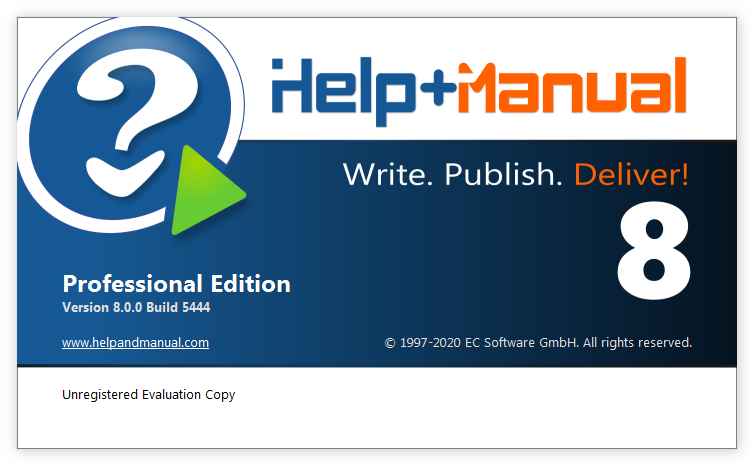
1. Мини-оглавления / списки ссылок
В Help and Manual 8 добавлена возможность автоматического создания мини-оглавлений в виде списка ссылок:
- на разделы данного уровня (sibling topics);
- на дочерние разделы с возможностью выбора количества уровней;
- на якоря в тексте текущего раздела (мини-оглавление);
- на разделы, которые редактировались в последние время с возможностью указания либо количества дней, либо интервала между двумя датами.
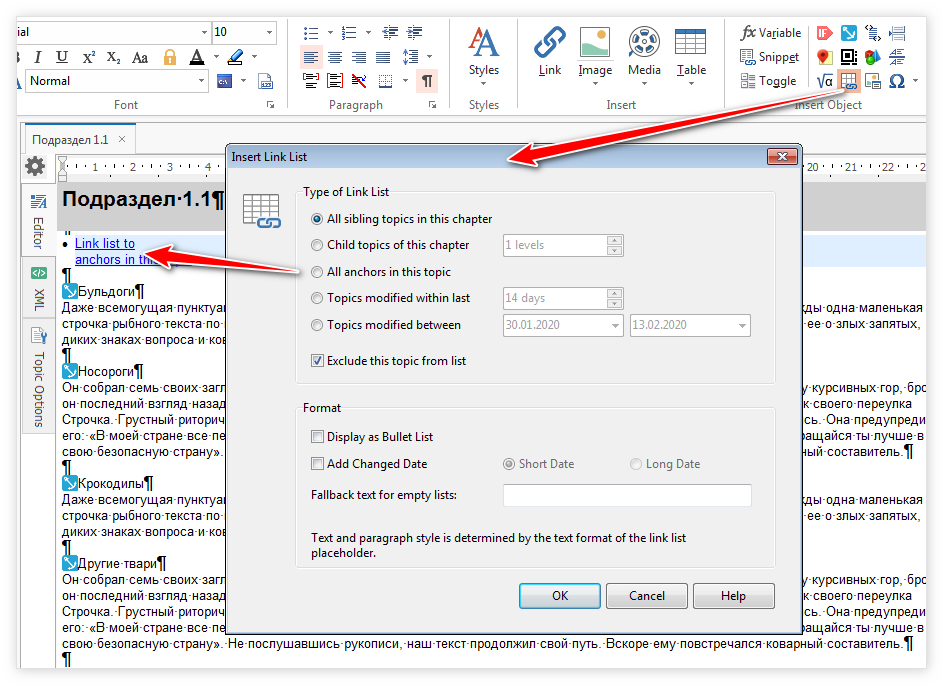
По умолчанию ссылка на текущий раздел исключается (можно включить). При желании ссылки можно оформить в виде маркированного списка, добавить дату изменения в кратком или полном формате, а также задать текст на случай, если список будет пустым.
В предыдущих версиях подобные мини-оглавления (Смотрите также, Ссылки по теме и т.п.) можно было реализовать только вручную.
2. Редактор формул
Начиная с версии 8, в Help+Manual добавлен редактор формул из LaTeX с проверкой выражений.
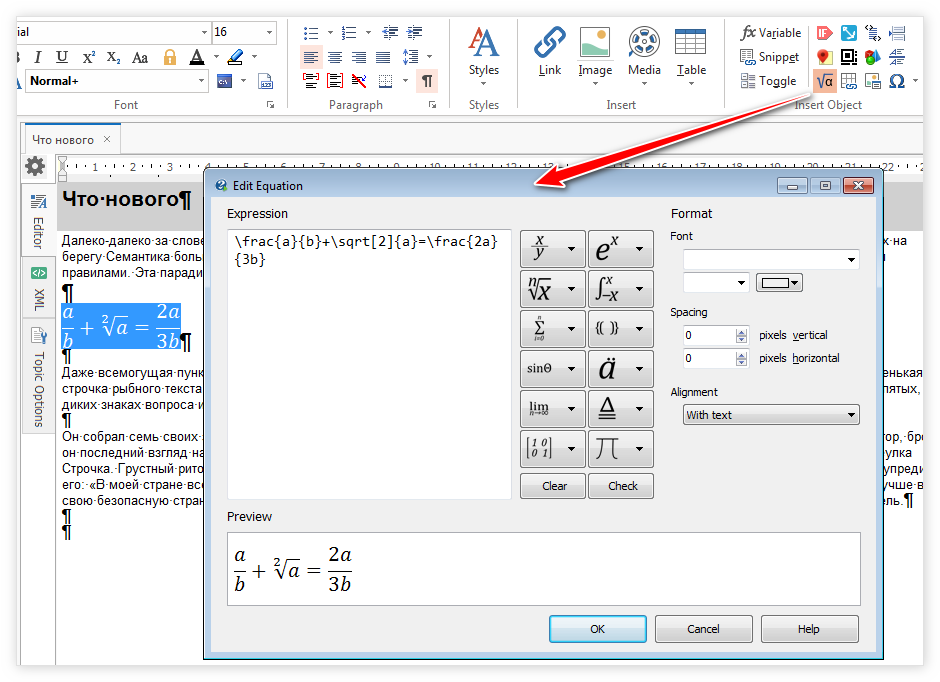
Поддерживается вставка кода формул из LaTeX. Ранее формулы нужно было создавать в стороннем редакторе и вставлять в Help+Manual рисунком.
3. Названия рисунков, таблиц или других объектов с нумерацией
Добавлена возможность вставки названий рисунков, таблиц или других элементов (например, формул, цитат, врезок и т.п.) с автоматической нумерацией. В названиях можно использовать либо стандартные метки (Figure, Table, etc.), либо ввести пользовательские (Рисунок, Рис., Таблица, Табл. и т.п.). Они автоматически сохраняются и подставляются в следующий раз при открытии диалогового окна.
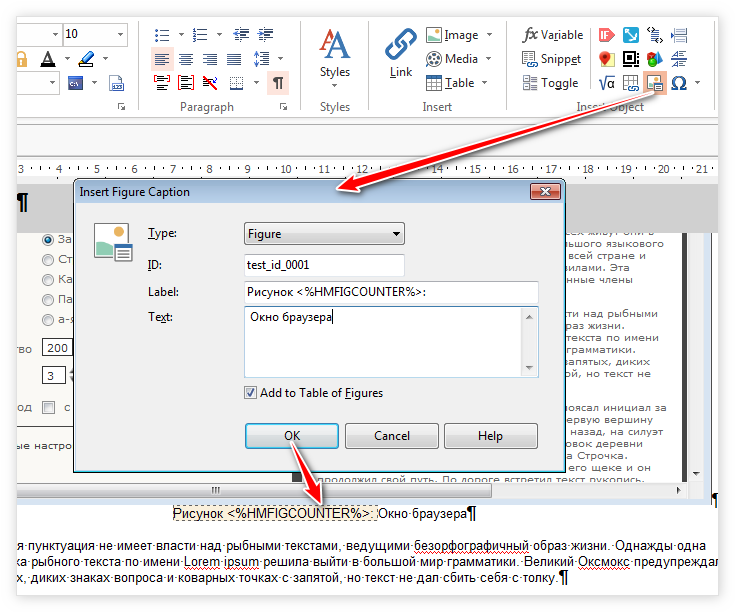
Для автоматической сквозной нумерации используются три новых переменных: , и . Переменные, которые использовались в Help and Manual 7 для нумерации рисунков и таблиц, пока поддерживаются, но, согласно документации разработчиков, со временем будут выведены из использования.
В Help and Manual 7 вставку названий рисунков, таблиц и других объектов с автоматической нумерацией можно реализовать только вручную при помощи пользовательских переменных.
4. Список иллюстраций, таблиц или других объектов в PDF
При использовании названий рисунков, таблиц и других объектов с автоматической нумерацией в выходных документах в формате PDF можно автоматически сгенерировать список иллюстраций, таблиц и других элементов (например, формул). Для этого в свойствах рисунка, в том числе, масштабируемого рисунка (screenshot toggle) необходимо пометить соответствующий флажок.
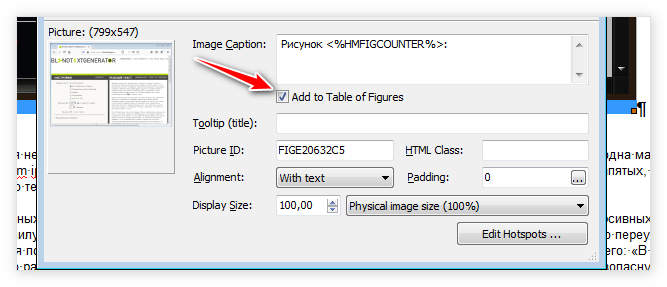
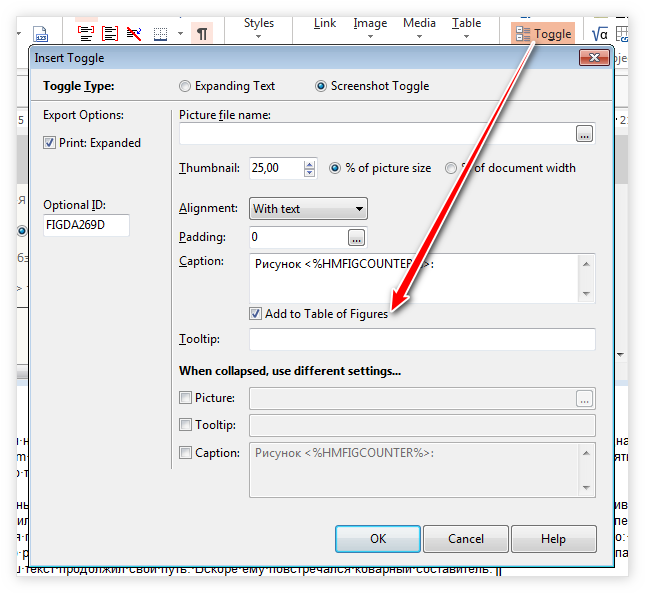
Для таблиц необходимо добавить названия, как было описано выше.
Далее в шаблоне PDF-документа на вкладке Table необходимо настроить вывод списков рисунков, таблиц и других выбранных объектов. Согласно документации разработчиков, данный функционал, возможно, будет реализован для выходных документов в формате MS Word.
5. Новая утилита для создания снимков с экрана и анимированных рисунков
В Help and Manual 8 встроена новая утилита для создания снимков с экрана, знакомая по программе HelpXplain. Она поддерживает работу с несколькими мониторами с разным разрешением. Перед снимком можно выделить и комбинировать несколько областей, что на практике позволяет снять, например, несколько уровней контекстного меню без фона. Умеет автоматически создавать серии снимков с анимированными переходами, внешне похожие на простые видео.
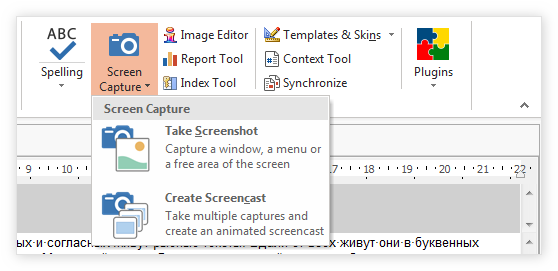
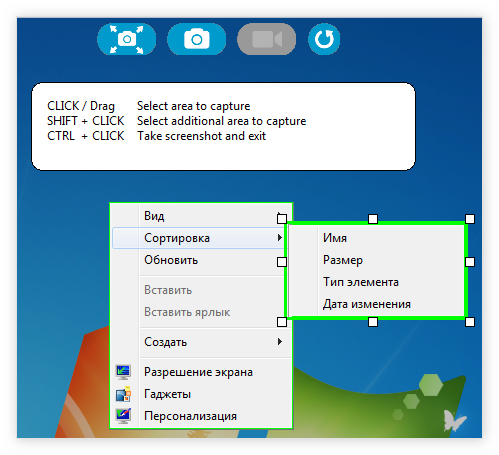
Редактор изображений Impict, в том числе встроенная программа для создания скриншотов, как и раньше поставляется с Help and Manual. Но теперь чтобы установить его, во время установки Help and Manual нужно пометить соответствующий флажок.
6. Плагины
Начиная с версии 8, Help and Manual поддерживает плагины, что позволит в будущем сторонним разработчикам писать свои дополнительные модули. В комплекте идут 2 плагина:
- PDF Review для совместной работы с документами; и
- DeepLTranslator для машинного перевода проектов на иностранные языки.
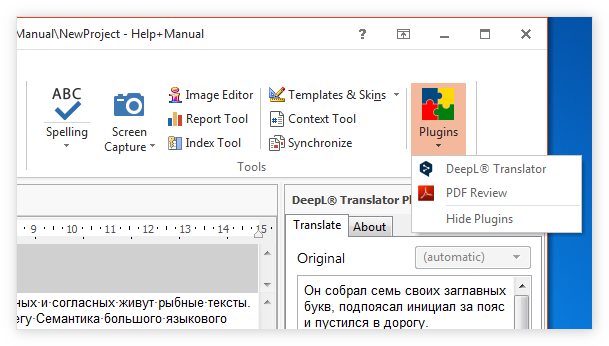
Первый плагин работает следующим образом.
- Перед сборкой PDF-файла помечаем флажок Publish PDF for Peer Review, including design time comments newer than: (Опубликовать PDF для коллегиальной оценки, включая примечания, добавленные во время разработки, начиная с даты: выбрать дату).
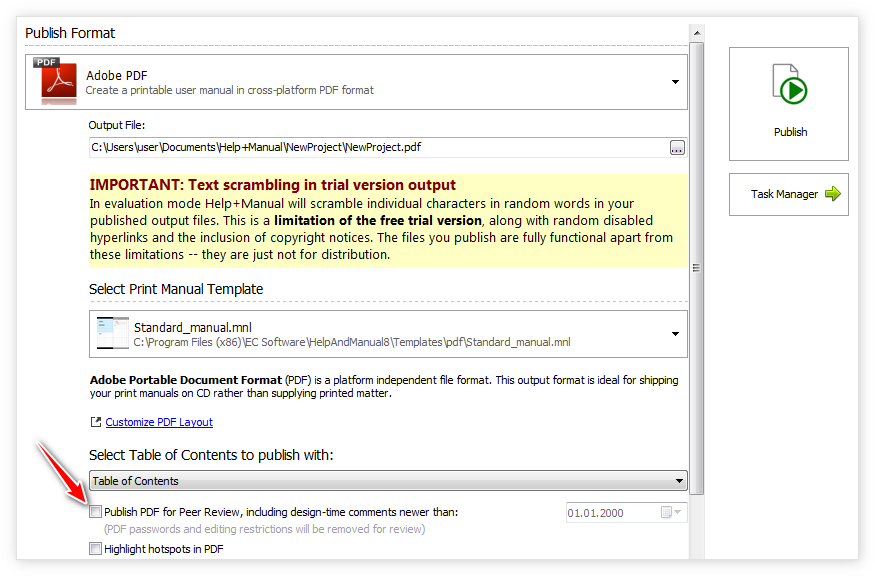
- Собираем.
- Отправляем рецензентам.
- Рецензенты отвечают на вопросы в примечаниях и/или добавляют свои примечания. Данный функционал есть в бесплатной программе Acrobat Reader на всех платформах.
- Получаем PDF с комментариями.
- Запускаем плагин PDF Review: Project Plugins PDF Review. Справа открывается рабочая область плагина для работы с комментариями.
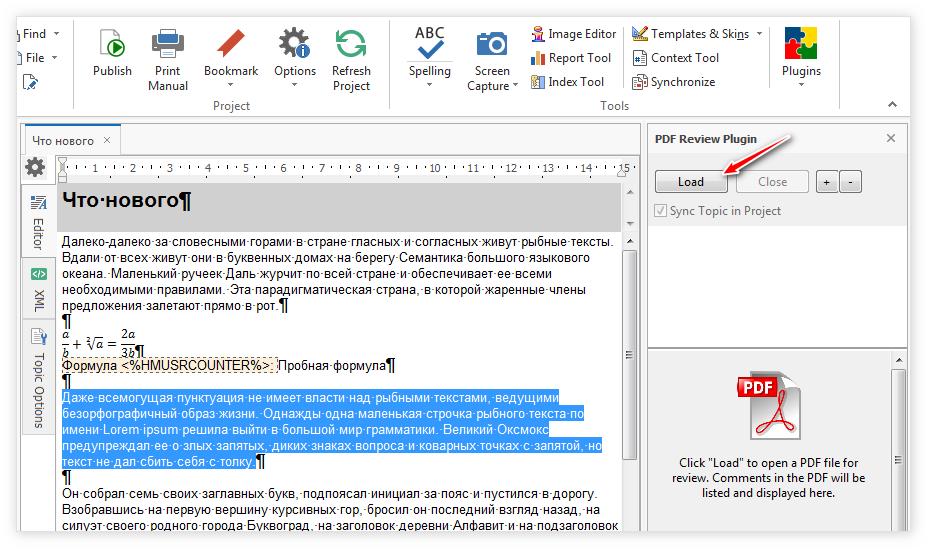
- Нажимаем на кнопку Load (Загрузить) и загружаем PDF-файл.
- Прорабатываем ответы на вопросы и комментарии. Комментарии загружаются в рабочую область справа. По умолчанию они синхронизированы с разделами в проекте (флажок Sync Topic in Project помечен). Выделяете комментарий — раздел, в который он добавлен, открывается автоматически. Графические пометки отображаются в нижней части рабочей области плагина.
DeepL — это платный сервис машинного перевода. Плагин DeepL Translator работает следующим образом.
- Открываем раздел, текст которого нужно перевести.
- Запускаем плагин: Project Plugins DeepL Translator. Справа появляется рабочая область для перевода.
- В разделе выделяем текст, который нужно перевести. Выделенный текст автоматически загружается в поле Original (Оригинал) справа.
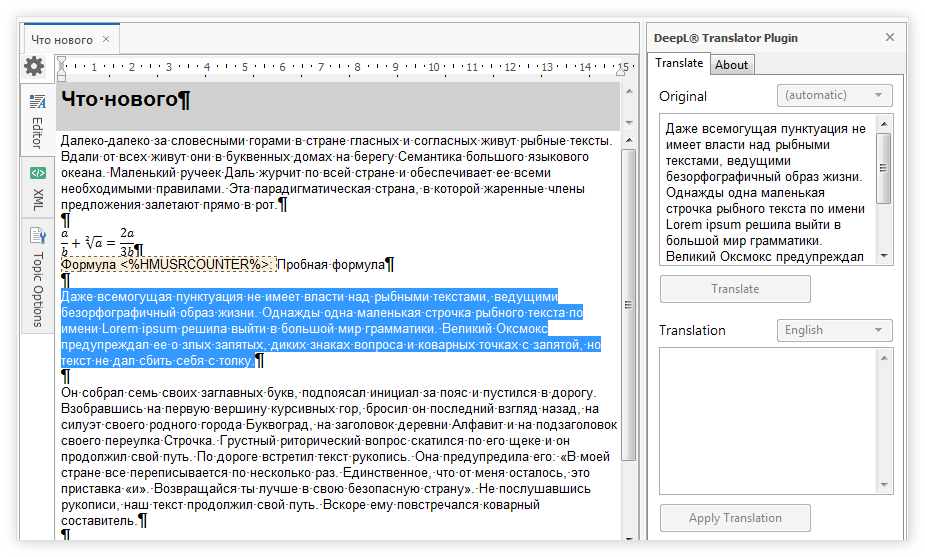
- Далее в раскрывающемся списке Translation выбираем язык перевода.
- Нажимаем на кнопку Translate (Перевести).
- Нажимаем Apply Translation (Применить перевод).
В результате перевод автоматически загружается в раздел. Переводится только контент, форматирование сохраняется. Для работы плагина требуется платная подписка. Ключ авторизации указывается на вкладке About, без него плагин не работает.
7. Сводка по проекту и история изменений
Если перейти в главный узел дерева проекта, будет открыта сводка по проекту.
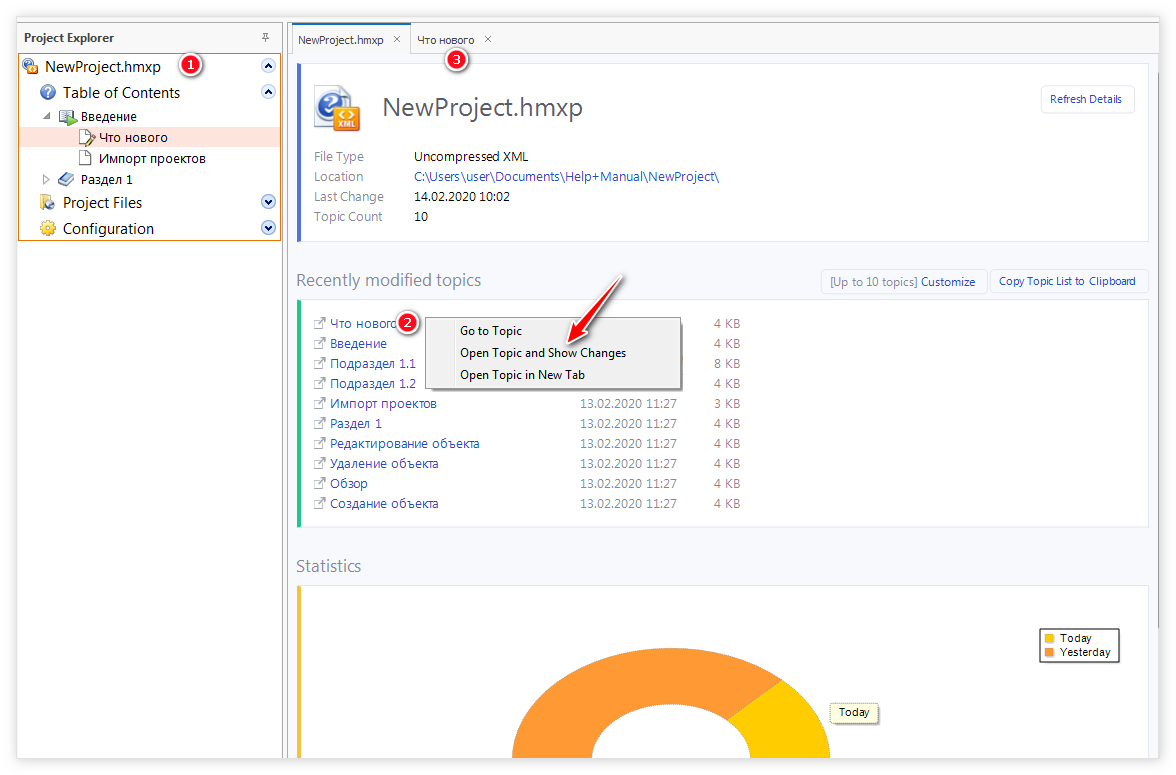
Хотя справа появилась полоса прокрутки, сводка стала более читабельной. В списке последних отредактированных разделов можно выбрать какой-либо раздел, посмотреть последние изменения и при желании откатиться на одну из сохраненных версий. Для этого необходимо включить ведение истории в свойствах проекта.
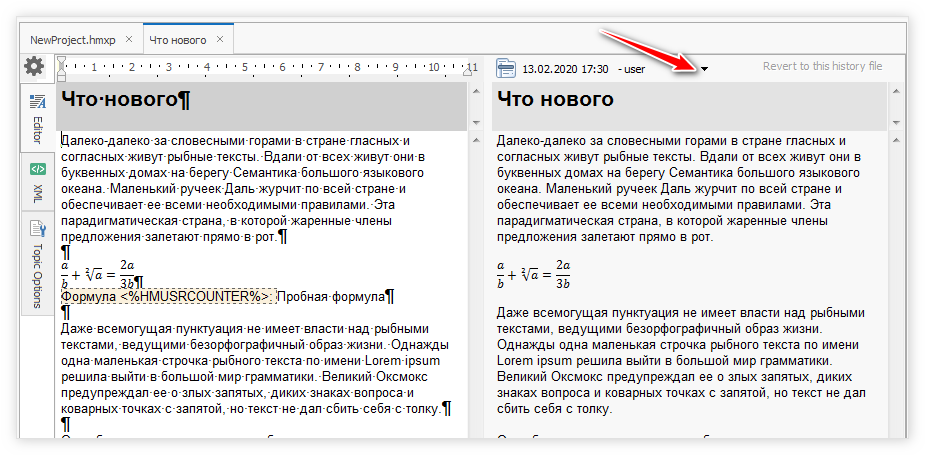
8. Альбомная ориентация страниц в PDF
Начиная с версии 8, отдельные элементы раздела можно печатать в PDF в альбомной ориентации, например, широкие таблицы или схемы. Данная настройка задается во время вставки разрыва страницы.
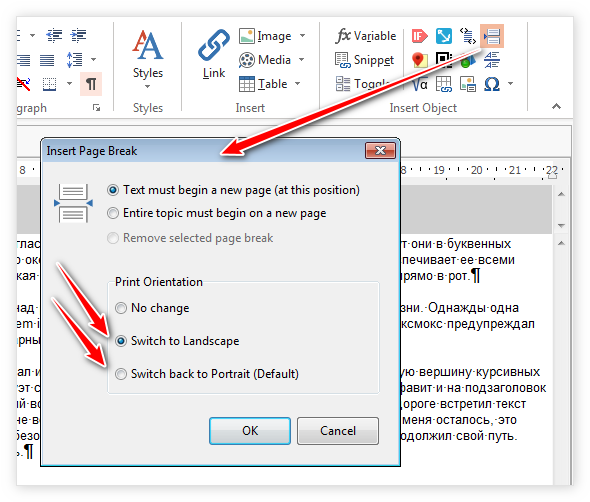
9. Направление текста в таблицах
Добавлена возможность менять направление текста в ячейках таблицы на вертикальное в двух ориентациях.
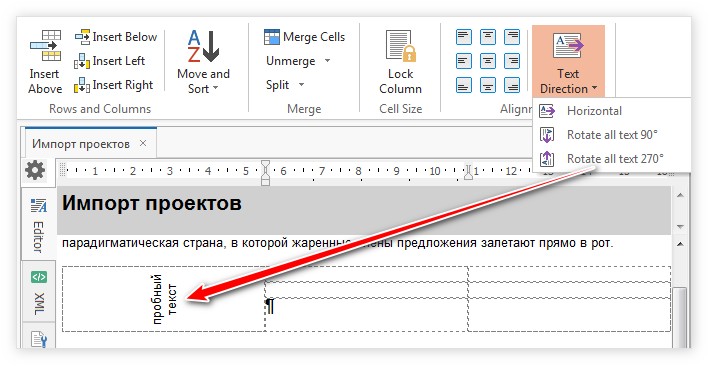
10. Масштабируемые рисунки стали понятнее
Начиная с версии 8, масштабируемые изображения (screenshot toggles) выгружаются в результирующий документ в следующем виде: над миниатюрой отображается значок увеличения (лупа), который при наведении курсора на рисунок становится четким.
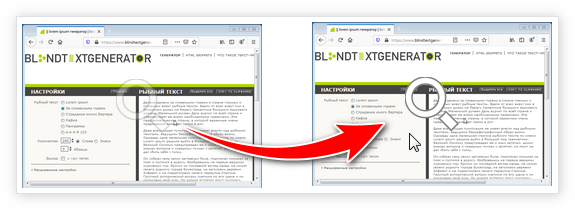
Возможность увеличения рисунка теперь очевидна для пользователя. Больше не обязательно добавлять всплывающие подсказки или подписи к таким рисункам (Нажмите, чтобы увеличить / уменьшить и т.п.).
11. HTML Help (CHM): Автоматическое внедрение файлов по расширению
Обычно при публикации CHM со ссылками на внешние файлы такие документы не включаются в CHM-файл и поставляются как отдельные файлы вместе с файлом справки. Начиная с версии 8, PDF- и TXT-файлы можно при желании внедрить в CHM-файл. Для этого в настройки экспорта CHM-файлов добавлен флажок File links – embed linked files with the following extensions (Ссылки на файлы – внедрить файлы по ссылкам со следующими расширениями). Если его пометить, файлы по ссылкам с указанными расширениями будут автоматически внедрены в CHM.
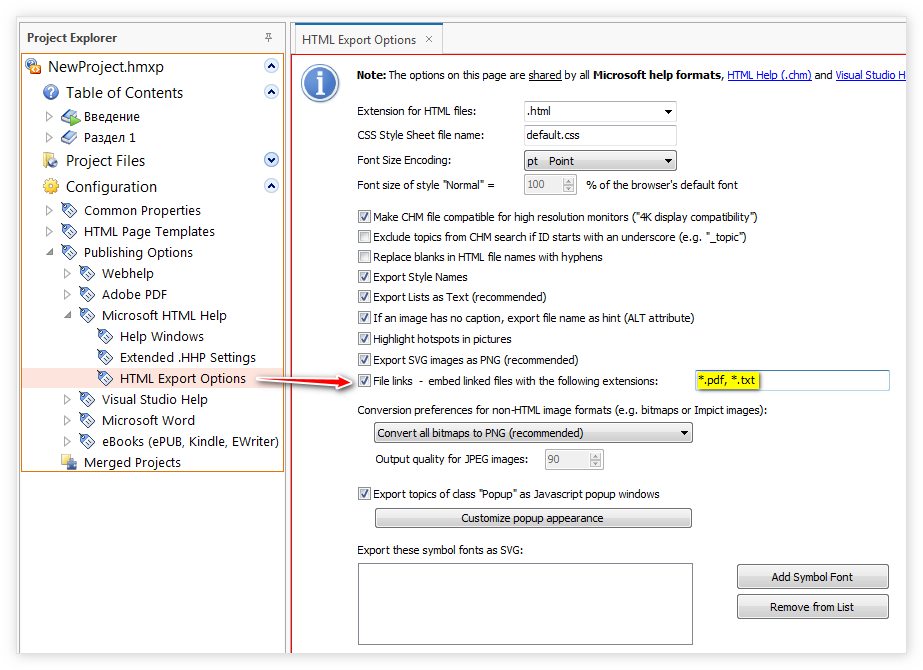
Аналогичный флажок также добавлен в настройки публикации Visual Studio Help.
12. Доработана система вставки специальных символов
Система вставки символов получила возможность добавлять символы в группу пользовательских символов, а затем их повторно использовать.
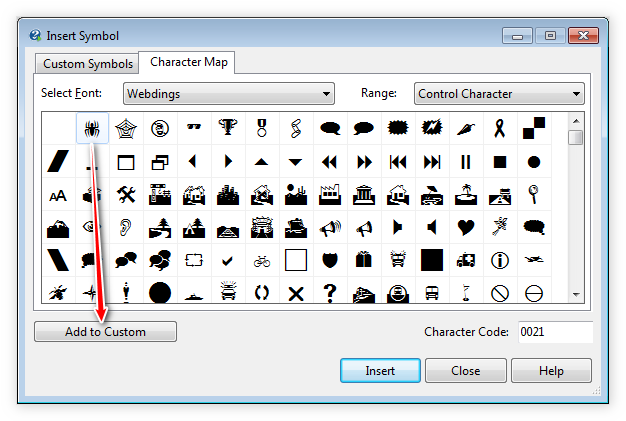
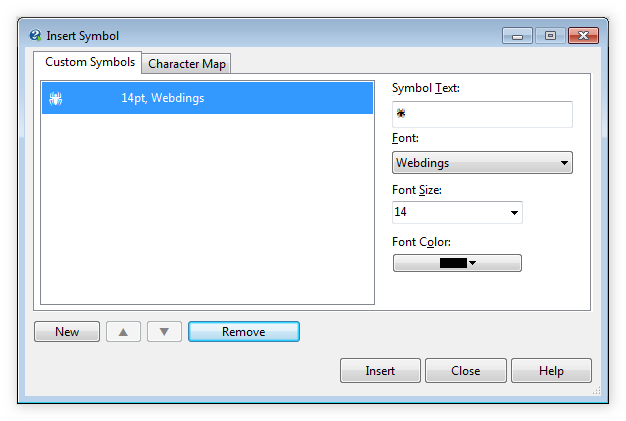
13. Поддержка символьных шрифтов и их экспорт в SVG
Начиная с версии 8, программный комплекс Help+Manual поддерживает символьные шрифты, включая Font Awesome, Fontello и другие. Предполагается, что Font Awesome будет поставляться вместе с программным комплексом. Пока же шрифты (комплект для настольных ПК) нужно скачать с сайта компании-разработчика и установить стандартным для Windows способом. После этого значки можно вставлять в редактор Help and Manual при помощи функции вставки символа, найдя нужный значок в таблице или введя код символа, взятый с сайта.
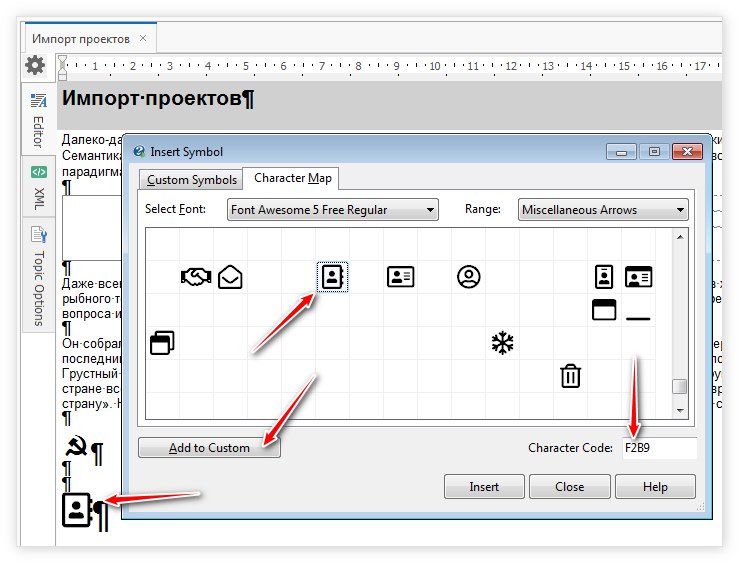
Чтобы символьные шрифты корректно отображались в выходных документах, в настройки экспорта для форматов WebHelp, PDF, HTML Help и Visual Studio Help добавлена возможность экспорта символьных шрифтов в векторном формате SVG.
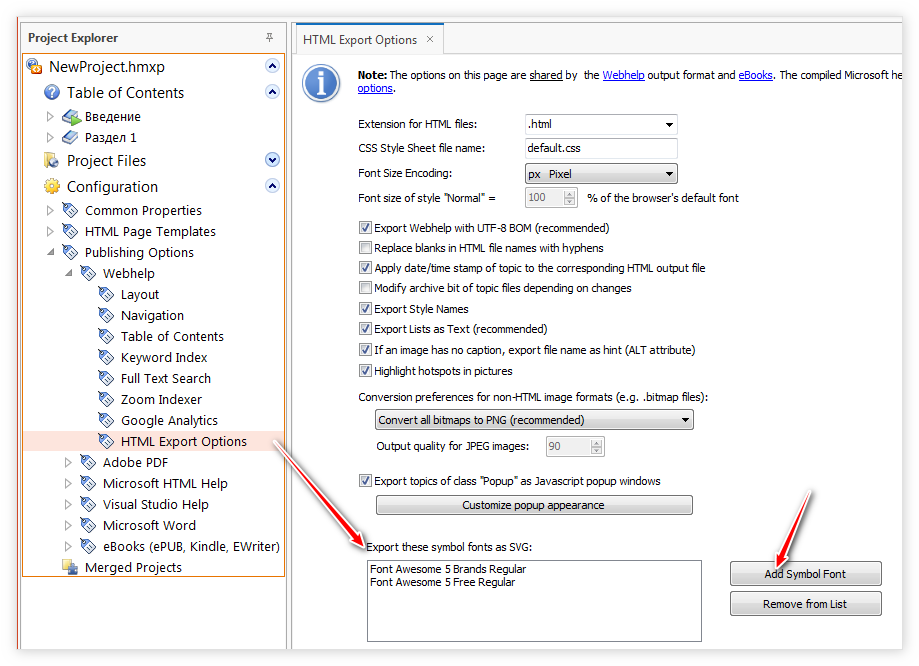
В Help+Manual 7 только во время сборки PDF можно было экспортировать весь текст как глифы.
14. Сохранение рабочей области
При одновременной работе с несколькими проектами можно сохранить настройки рабочей области. Открытые проекты и разделы, над которыми велась работа, сохраняются в отдельный файл. Восстанавливаются одним щелчком мыши.
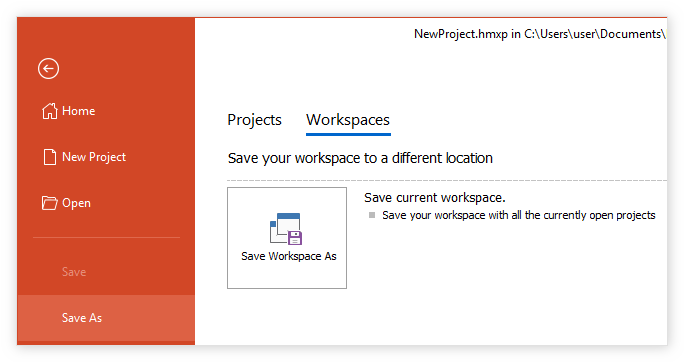
15. Сохранение / загрузка настроек
Начиная с версии 8, данные о лицензии, настройки программы, список проектов, над которыми вы недавно работали можно сохранить в файл настроек (текстовый файл), а потом одним кликом загрузить настройки на другом компьютере. Данный функционал может быть полезен, если вы работаете на нескольких устройствах (ПК, ноутбук) или при обновлении ПК.
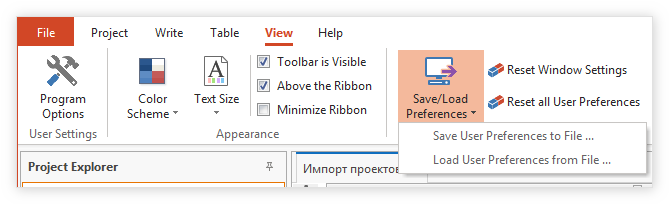
16. Другие изменения:
- Новое средство просмотра для формата eWriter.
- Плавающие серверные лицензии (floating server licenses).
- Оптимизация пользовательского интерфейса под мониторы с высоким разрешением.
- Обновленная поддержка Google Analytics для WebHelp.
- Новый комплект шаблонов Premium Pack 4 (поставляется за отдельную плату).
- Новая сортировка в отчетах по проекту (по имени пользователя, дате).
- Поддержка языков с письмом справа налево (арабский, иврит), экспорт в PDF глифами (без поиска и возможности выделения).
- Новые настройки импорта из MS Word (выбор количества уровней в оглавлении для импорта в оглавление Hhttps://help-spravka.ru/blog/14-help-and-manual/41-chto-novogo-v-help-manual-8″ target=»_blank»]help-spravka.ru[/mask_link]